Взаимодействие с пользователями для развертывания ОС
Относится к Configuration Manager (Current Branch)
После развертывания последовательности задач в зависимости от сценария пользователи могут взаимодействовать с развертыванием по-разному. В этой статье показано основное взаимодействие пользователей с развертываниями ОС и способы их настройки:
- Уведомление пользователей Центра программного обеспечения о развертывании с высокой степенью влияния
- Пример загрузки PXE
- Мастер последовательности задач с носителя
- Окно выполнения при выполнении последовательности задач
- Окно ошибки при сбое последовательности задач
Центр программного обеспечения
Для развертывания с высокой степенью влияния можно настроить сообщение, отображающееся в Центре программного обеспечения. Когда пользователь открывает развертывание ОС в Центре программного обеспечения, он увидит сообщение, похожее на следующее окно:
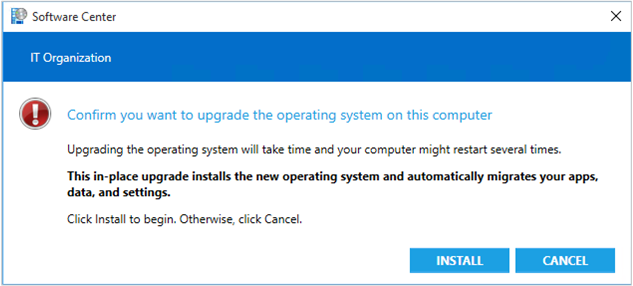
Дополнительные сведения о настройке сообщения в этом окне см. в разделе Создание настраиваемого уведомления.
Вы также можете настроить название организации в верхней части окна. (В приведенном выше примере показано значение по умолчанию , IT Organization). Измените параметр клиента Название организации в группе Агент компьютера . Дополнительные сведения см. в разделе О параметрах клиента.
Дополнительные сведения см . в статье Использование центра программного обеспечения для развертывания Windows по сети.
Pxe
Различные модели оборудования имеют разные возможности PXE. Для загрузки в сеть устройства на основе UEFI обычно используют Enter ключ, а устройства на основе BIOS — F12 ключ.
В следующем примере показан интерфейс PXE Hyper-V 1-го поколения (BIOS):
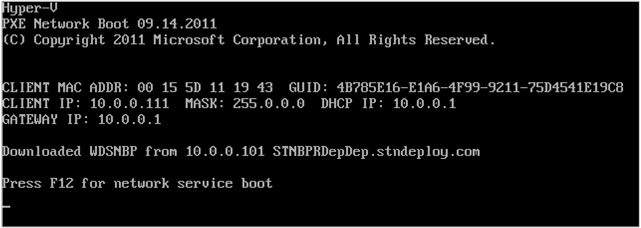
После успешной загрузки устройства через PXE оно ведет себя аналогично загрузочному носителю. Дополнительные сведения см. в следующем разделе мастера последовательности задач.
Дополнительные сведения см . в статье Использование PXE для развертывания Windows по сети.
Предупреждение
Если вы используете развертывания PXE и настраиваете оборудование устройства с сетевым адаптером в качестве первого загрузочного устройства, эти устройства могут автоматически запускать последовательность задач развертывания ОС без вмешательства пользователя. Проверка развертывания не управляет этой конфигурацией. Хотя эта конфигурация может упростить процесс и уменьшить взаимодействие с пользователем, она ставит устройство под больший риск случайного повторного создания образа.
Мастер последовательности задач
При использовании носителя последовательности задач для руководства процессом запускается мастер последовательности задач.
Добро пожаловать в мастер последовательности задач

Если вы защищаете носитель паролем, пользователь должен ввести пароль на этой странице приветствия.
Выберите Настроить параметры сети , чтобы указать статический IP-адрес или другие настраиваемые параметры сети. В противном случае устройство использует DHCP по умолчанию.
Если для сети требуется прокси-сервер, выберите Настроить параметры прокси-сервера.
Выбор последовательности задач для запуска
При развертывании нескольких последовательностей задач на устройстве вы увидите эту страницу, чтобы выбрать последовательность задач. Обязательно используйте имя и описание для последовательности задач, которые могут понимать пользователи.
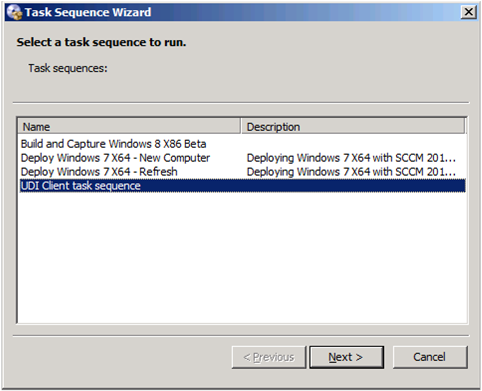
Изменение переменных последовательности задач
Если какие-либо переменные последовательности задач имеют пустые значения, мастер отображает страницу для изменения значений переменных.
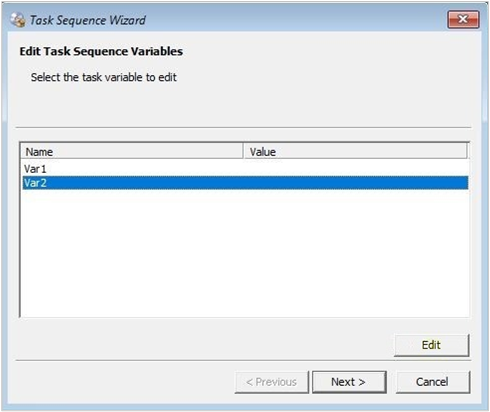
Возврат на предыдущую страницу при сбое
Когда вы запускаете последовательность задач и происходит сбой, вы можете вернуться на предыдущую страницу мастера последовательности задач. В предыдущих версиях Configuration Manager приходилось перезапускать последовательность задач при сбое. Используйте кнопку Назад в следующих сценариях:
При запуске компьютера в Среде предустановки Windows диалоговое окно начальной загрузки последовательности задач может отобразиться до того, как последовательность задач будет доступна. При нажатии кнопки Далее в этом сценарии последняя страница последовательности задач отображается с сообщением о том, что доступных последовательностей задач нет. Теперь можно выбрать Предыдущий , чтобы снова найти доступные последовательности задач. Этот процесс можно повторять до тех пор, пока последовательность задач не будет доступна.
Если вы запускаете последовательность задач, но зависимые пакеты содержимого еще не доступны в точках распространения, последовательность задач завершается сбоем. Если недостающее содержимое еще не было распространено, распространите его сейчас. Или подождите, пока содержимое будет доступно в точках распространения. Затем выберите Назад , чтобы последовательность задач снова искала содержимое.
Команды перед запуском
Вы можете настроить носитель последовательности задач или образы загрузки для выполнения команды перед запуском. Перед запуском последовательности задач выполняется команда перед запуском. Ниже приведены некоторые из наиболее распространенных действий.
- Запрос у пользователя динамических значений, например имя компьютера
- Указание конфигурации сети
- Настройка сопоставления пользователей и устройств
Команда перед запуском — это командная строка, указанная с помощью скрипта или программы. Пользовательский интерфейс уникален для этого сценария или программы.
Дополнительные сведения см. в следующих статьях:
- Команды перед запусками для носителя с последовательностью задач
- Управление образами загрузки
- Носитель последовательности задач
Ход выполнения последовательности задач
При выполнении последовательности задач отображается окно Ход установки :
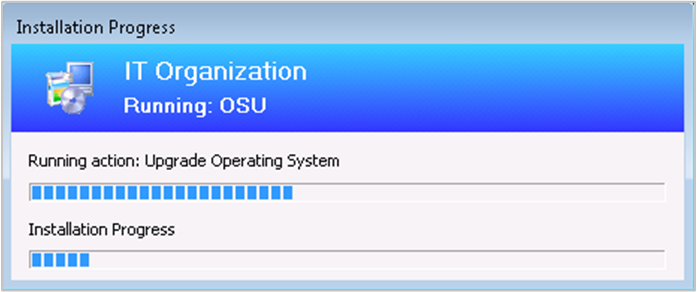
Это окно всегда находится сверху; вы можете переместить его, но не можете закрыть или свести его к минимуму.
Вы можете настроить название организации в верхней части окна. (В приведенном выше примере показано значение по умолчанию ,
IT Organization). Измените параметр клиента Название организации в группе Агент компьютера . Дополнительные сведения см. в разделе О параметрах клиента.Совет
Последовательность задач сохраняет это значение в переменной только для чтения _SMSTSOrgName.
Вы можете настроить подзаголовок. (В приведенном выше примере показано значение по умолчанию ,
Running: <task sequence name>.) В свойствах последовательности задач выберите параметр Использовать пользовательский текст для текста уведомления о ходе выполнения. Допускается не более 255 символов.Выполнение действия. В первой строке отображается имя текущего шага последовательности задач. На индикаторе выполнения ниже отображается общее завершение последовательности задач.
Во второй строке показаны только некоторые шаги, которые предоставляют более подробный ход выполнения.
Используйте переменную последовательности задач TSDisableProgressUI , чтобы управлять отображением хода выполнения последовательности задач.
Чтобы полностью отключить окно выполнения, отключите параметр Показывать ход выполнения последовательности задач на странице Взаимодействие с пользователем развертывания последовательности задач.
Окно выполнения последовательности задач содержит следующие сведения:
Показывает текущее число шагов, общее количество шагов и процент завершения
Увеличена ширина окна, чтобы увеличить пространство для лучшего отображения названия организации в одной строке
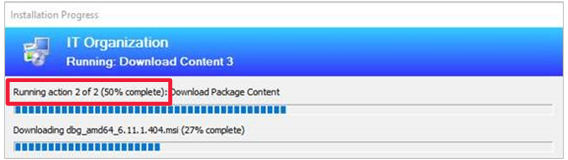
По умолчанию в окне выполнения последовательности задач используется существующий текст. Если вы не внесете изменений, он будет работать так же, как и в более ранних версиях. Чтобы отобразить сведения о ходе выполнения, укажите переменную последовательности задач TSProgressInfoLevel.
Количество выполненных и процент завершенных предназначены только для общих целей. Эти значения основаны на общем количестве шагов в последовательности задач. Для более сложной последовательности задач с шагами, которые выполняются условно на основе логики последовательности задач, ход выполнения может быть нелинейным.
Общее количество шагов не включает следующие элементы в последовательности задач:
Группы. Этот элемент является контейнером для других шагов, а не сам шаг.
Экземпляры шага последовательности задач Запуск . Этот шаг является контейнером для других шагов.
Действия, которые вы явно отключаете. Отключенный шаг не выполняется во время последовательности задач.
В отключенной группе не учитываются включенные шаги.
Ошибка последовательности задач
Если последовательность задач завершается сбоем, откроется окно Ошибка последовательности задач .
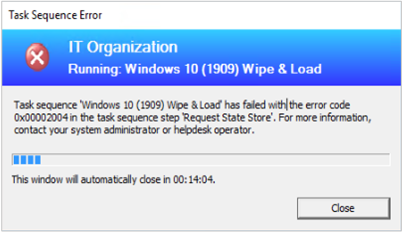
Вы настраиваете сведения о заголовке так же, как и в окне выполнения последовательности задач.
В нем отображается имя последовательности задач, код ошибки и общее сообщение для пользователей. Пример:
Task sequence: Upgrade to Windows 10 Enterprise has failed with the error code (0x80004005). For more information, contact your system administrator or helpdesk operator.Окно автоматически закрывается после истечения времени ожидания. По умолчанию это время ожидания составляет 15 минут. Это значение можно настроить с помощью переменной последовательности задач SMSTSErrorDialogTimeout.
Начиная с версии 2103, если последовательность задач завершается сбоем из-за того, что клиент не соответствует требованиям, настроенным на шаге Проверка готовности , пользователь теперь может просмотреть дополнительные сведения о предварительных требованиях, которые завершили сбой. Они по-прежнему видят распространенное сообщение об ошибке последовательности задач, но затем могут выбрать параметр Проверить. Это действие показывает проверки, которые не удалось выполнить на устройстве.

Обратная связь
Ожидается в ближайшее время: в течение 2024 года мы постепенно откажемся от GitHub Issues как механизма обратной связи для контента и заменим его новой системой обратной связи. Дополнительные сведения см. в разделе https://aka.ms/ContentUserFeedback.
Отправить и просмотреть отзыв по